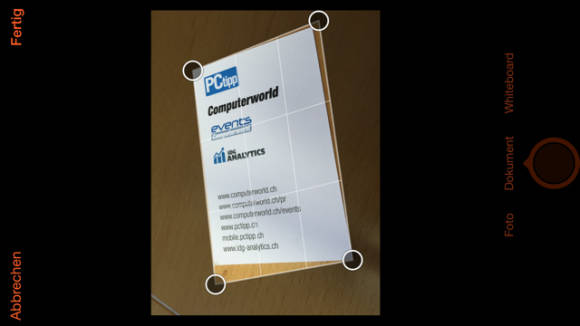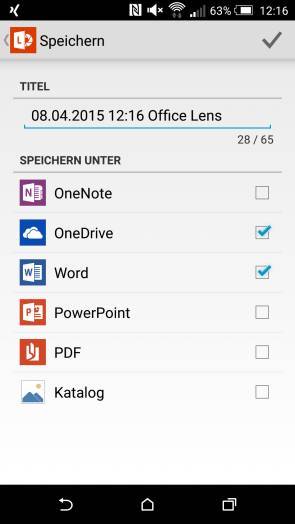Office Lens für Android und iOS im Test
Exportfunktionen
Nachdem der mobile Scan ausgelöst wurde, dauerts ein bis zwei Sekunden, bis Office Lens das Bild verarbeitet hat ...
Praktisch: Will man nur einen Bereich des eingescannten Objekts, tippt man im Nachhinein auf das Zuschneide-Symbol in der oberen Ecke und schneidet auf komfortable Weise mit Finger und Daumen den gewünschten Erfassungsbereich zu. Von der Bedienbarkeit her ist das wirklich sehr gut gemacht. Danach klickt man einfach auf Abspeichern – fertig.
Was jetzt folgt, ist die eigentliche Idee hinter dem System: Der Anwender hat nun die Wahl, den Scan in diversen Formaten abzuspeichern. Wer OneNote als geräteübergreifenden Notizzettel benutzt, muss sich beim ersten Mal einen Account anlegen.
Am einfachsten ist es, sich über ein bestehendes Microsoft-Konto mittels der Exportierfunktion ins OneDrive-Konto einzuloggen. Es spielt dabei keine Rolle, ob man ein registrierter Office-365-Kunde mit gekauften Office-Apps ist. Auch über das abgespeckte Office-Online via Office.com reichen die grundlegende Bearbeitungsfunktionen aus.
Als weitere Exportoptionen stehen der PDF- und der Foto-Ordner sowie die E-Mail-Weiterleitung zur Wahl. In der Android Preview sind diese Exportfunktionen noch leicht eingeschränkt (Screenshot).
Nächste Seite: Fazit
Kommentare
Es sind keine Kommentare vorhanden.